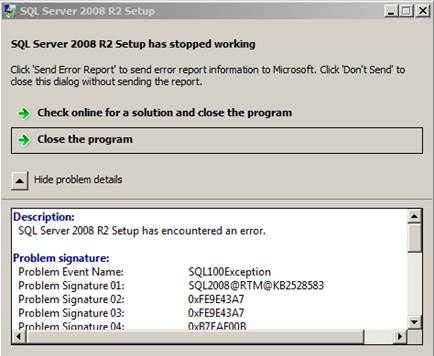- Отсутствующий кэш установщика Windows требует восстановления компьютера
- Аннотация
- Дополнительные сведения
- Сторонние средства восстановления
- Другие сообщения об ошибках
- Доступность отчетов
- Не удалось получить доступ к службе установщика Windows Installer — как исправить
- Проверка работы службы «Установщик Windows», её запуск при необходимости
- Если нет службы «Установщик Windows» или «Windows Installer» в services.msc
- Проверьте политики службы установщика Windows
- На компьютере нет Установщика Windows
- Восстановление отсутствующих файлов кэша установщика Windows и устранение проблем, которые возникают во время SQL Server обновления
- Симптомы
- Причина
- Решение
- Процедура 1.a.: Используйте средство FixMissingMSI
- Процедура 1.b.: Использование FindSQLInstalls.vbs скрипта
- Примеры
- Пример 1. Отсутствующие файлы установщика
- Пример 2. Отсутствие исправлений
- Процедура 2. Вручную восстанавливать файлы
- Поиск пакета исправлений и сведений о продукте для отсутствующих файлов MSP
- Процедура 3. Восстановление из резервных копий системного состояния
- Дополнительные сведения
Отсутствующий кэш установщика Windows требует восстановления компьютера
В этой статье обсуждаются вопросы восстановления отсутствующих файлов кэша установщика Windows.
Оригинальная версия продукта: Windows 10 — все выпуски, Windows 7 Пакет обновления 1, Windows Server 2012 R2
Исходный номер КБ: 2667628
Аннотация
Кэш установки Windows используется для хранения важных файлов для приложений, установленных с помощью установщика Windows. По умолчанию этот кэш расположен в папке c:\windows\installer, и его нельзя удалять. Если кэш установщика скомпрометирован, проблемы могут возникнуть не сразу, пока не будут приниматься меры, такие как устранение, ремонт или обновление продукта.
При установке продукта с помощью установщика Windows важные файлы хранятся в кэше установщика Windows, который требуется для отработки и обновления приложений. Отсутствующие файлы нельзя скопировать между компьютерами, так как файлы уникальны.
Дополнительные сведения
Если в кэше установки Windows отсутствуют файлы приложений, попросите поставщика или службу поддержки для приложения о недостающих файлах. Необходимо следовать процедурам или шагам, рекомендованным поставщиком приложений для восстановления файлов. В некоторых случаях для устранения проблемы может потребоваться перестроить операционную систему и переустановить приложение.
Инженеры службы поддержки Windows не могут помочь вам восстановить отсутствующие файлы приложений из кэша установки Windows.
Если отсутствующие файлы кэша установщика SQL Server, см. в этой версии Как восстановить отсутствующие файлы кэша установки Windows и устранить проблемы, которые возникают во время SQL Server обновления.
Если отсутствующие файлы кэша установщика Microsoft Office или SharePoint, следуйте инструкциям в следующих темах на веб-сайте Майкрософт:
Сторонние средства восстановления
Некоторые сторонние организации утверждают, что могут восстановить или отремонтировать кэш установки Windows. По юридическим причинам и по причинам поддержки мы не можем рекомендовать или одобрять какие-либо из этих сущностями. Если вы используете такие сторонние продукты и рекомендации, вы делаете это на свой собственный риск. Если у вас есть резервные копии для системы, которые были сделаны до удаления файлов, рассмотрите следующие параметры:
- Точки восстановления системы (доступны только в клиентских операционных системах)
- Восстановление резервного копирования состояния системы
- Методы восстановления сбоев, которые могут восстановить полное резервное копирование состояния системы
- Переустановка операционной системы и всех приложений
Для восстановления отсутствующих файлов требуется полное восстановление состояния системы. Невозможно заменить только недостающие файлы из предыдущей резервной копии.
Другие сообщения об ошибках
Другие сообщения об ошибке могут быть вызваны отсутствием файлов кэша установки Windows. Многие из следующих сообщений являются SQL конкретными и не ограничиваются этой проблемой. Эти записи регистрируются в журнале Установки или MSI Verbose.
1612. Источник установки для этого продукта не доступен. Убедитесь, что источник существует и вы можете получить к нему доступ.
1620. Этот пакет установки не может быть открыт. Обратитесь к поставщику приложений, чтобы убедиться, что это допустимый пакет установки Windows.
1635: Невозможно установить MSP-файл установки Windows
Этот пакет обновлений не удалось открыть. Убедитесь, что пакет обновлений существует и вы можете получить к нему доступ, или обратитесь к поставщику приложений, чтобы убедиться, что это допустимый пакет обновления установки Windows.
1636: Невозможно установить MSP-файл установки Windows
1642. Обновление не может быть установлено службой установки Windows, так как программа, которая должна быть обновлена, может быть пропущена или обновление может обновить другую версию программы. Убедитесь, что программа, которую необходимо обновить, существует на вашем компьютере и что у вас есть правильное обновление.
1706. Формат конечной точки недействителен.
1714. Старую версию Microsoft SQL Server не удается удалить.
Доступность отчетов
Настоятельно рекомендуем скачать этот пакет с портала, а не повторно использовать портативную копию. При отправке результатов будут использованы последние правила диагностики. Этот пакет часто обновляется.
Отчет доступен сразу после запуска этого средства без отправки результатов в Корпорацию Майкрософт. Отчет — это XML-файл. Она будет расположена в папке Temp профиля пользователя по пути, напоминаемом следующему:
Не удалось получить доступ к службе установщика Windows Installer — как исправить

В этой инструкции подробно о том, как исправить ошибку «Не удалось получить доступ к службе установщика Windows Installer» — представлено несколько способов, начиная с более простых и часто более эффективных и заканчивая более сложными.
Примечание: прежде чем приступать к следующим шагам, рекомендую проверить, а есть ли на компьютере точки восстановления (панель управления — восстановление системы) и использовать их, если они в наличии. Также, если у вас отключены обновления Windows, включите их и выполните обновление системы, часто это решает проблему.
Проверка работы службы «Установщик Windows», её запуск при необходимости
Первое, что следует проверить — не отключена ли служба «Установщик Windows» по какой-либо причине.
Для этого выполните следующие простые шаги
- Нажмите клавиши Win+R на клавиатуре, введите services.msc в окно «Выполнить» и нажмите Enter.
- Откроется окно со списком служб, найдите в списке «Установщик Windows» и дважды нажмите по этой службе. Если служба отсутствует в списке, посмотрите, есть ли там Windows Installer (это одно и то же). Если же нет и её, то о решении — далее в инструкции.
- По умолчанию, тип запуска для службы должен быть установлен в положение «Вручную», а обычное состояние — «Остановлена» (она запускается только в процессе установки программ).
- Если у вас Windows 7 или 8 (8.1), а тип запуска для службы Установщик Windows установлен в «Отключено», измените на «Вручную» и примените настройки.
- Если у вас Windows 10 и тип запуска установлен «Отключена», вы можете столкнуться с тем, что изменить тип запуска в этом окне нельзя (такое может быть и в 8-ке). В этом случае выполните шаги 6-8.
- Запустите редактор реестра (Win+R, ввести regedit).
- Перейдите к разделу реестраи дважды нажмите по параметру Start в правой панели.
- Установите для него значение 3, нажмите Ок и перезагрузите компьютер.
Также, на всякий случай проверьте тип запуска службы «Удаленный вызов процедур RPC» (от него зависит работа службы установщика Windows) — он должен быть установлен в «Автоматически», а сама служба — работать. Также на работу могут влиять отключенные службы «Модуль запуска процессов DCOM-сервера» и «Сопоставитель конечных точек RPC».
В следующем разделе описывается, как вернуть службу «Установщик Windows», но, помимо этого, предложенные исправления также возвращают и параметры запуска службы по умолчанию, что может помочь в решении проблемы.
Если нет службы «Установщик Windows» или «Windows Installer» в services.msc
Иногда может оказаться, что службы «Установщик Windows» отсутствует в списке служб. В этом случае вы можете попробовать восстановить её, использовав reg-файл.
Скачать такие файлы вы можете со страниц (на странице вы найдете таблицу со списком служб, скачайте файл для Windows Installer, запустите его и подтвердите объединение с реестром, после выполнения слияния, перезагрузите компьютер):
Проверьте политики службы установщика Windows
Иногда твики системы и изменение политик установщика Windows могут привести к рассматриваемой ошибки.
Если у вас Windows 10, 8 или Windows 7 Профессиональная (или Корпоративная), вы можете проверить, не были ли изменены политики установщика Windows следующим образом:
- Нажмите клавиши Win+R и введите gpedit.msc
- Перейдите к разделу Конфигурация компьютера — Административные шаблоны — Компоненты — Установщик Windows.
- Убедитесь, что для всех политик установлено «Не задана». Если это не так, дважды нажмите по политике с заданным состоянием и установите его в «Не задано».
- Проверьте политики в аналогичном разделе, но в «Конфигурация пользователя».
Если на вашем компьютере установлена домашняя редакция Windows, путь будет следующим:
- Зайдите в редактор реестра (Win+R — regedit).
- Перейдите к разделуи проверьте, есть ли в нем подраздел с именем Installer. Если есть — удалите его (правый клик по «папке» Installer — удалить).
- Проверьте наличие аналогичного раздела в
Если приведенные способы не помогли, попробуйте восстановить работу службы установщика Windows вручную — 2-й способ в отдельной инструкции Служба установщика Windows недоступна, также обратите внимание и на 3-й вариант, он может сработать.
А вдруг и это будет интересно:
Почему бы не подписаться?
Рассылка новых, иногда интересных и полезных, материалов сайта remontka.pro. Никакой рекламы и бесплатная компьютерная помощь подписчикам от автора. Другие способы подписки (ВК, Одноклассники, Телеграм, Facebook, Twitter, Youtube, Яндекс.Дзен)
24.06.2020 в 06:52
Спасибо за правильное направление.
В службе при перезапуске выдавало ошибку, обратил внимание путь к файлу был неправильный исправил в реестре заработало!
На компьютере нет Установщика Windows
Для того, чтобы рекомендации сработали, на компьютере должна быть установлена лицензионная Windows.
Если у вас пиратская копия, то на этих форумах поддержка по пиратским копиям не оказывается.
Устранение неполадок со службой установщика Windows
проблема:
При установки, удаления или обновления программы на компьютере под управлением Windows, может появиться одно из следующих сообщений об ошибке:
Сообщение об ошибке 1
Сообщение об ошибке 2
Сообщение об ошибке 3
причина:
Процесс установки или удаления программы может завершиться неудачей по нескольким причинам. В статье рассматриваются следующие вопросы (выберите соответствующие разрешения каждой проблемы).
- Проблемы установщика Windows
- Установка или обновление программ в Windows может быть не завершено успешно
- Удаление программы в Windows может не завершена успешно
Автоматически устранить проблему
Чтобы устранить эти проблемы, выполните перечисленные ниже действия.
Важно: Необходимо войти в систему с помощью учетной записи администратора. Чтобы выполнить многие действия, описанные в этой статье, необходимо войти на компьютер с учетной записью, имеющей права администратора. Чтобы определить, используется ли учетная запись с правами администратора, выполните следующие действия:
- Откройте диалоговое окно Дата и время .
- Нажмите кнопку Пуск.
- В поле или в поле Найти программы и файлы , введите следующую команду и нажмите клавишу Ввод:
Проблемы установщика Windows
Установщик Windows может быть поврежден, неправильно установлено или отключено. Это может вызвать проблемы установки.
Примечание Установщик Windows управляет установкой программного обеспечения, управляет добавления и удаления компонентов программ, устойчивостью файлов мониторов и осуществляет базовое аварийное восстановление с помощью отката.
Эти методы можно используйте для выявления проблем, которые могут вызывать проблемы при установки, удаления или обновления программ Microsoft Installer. Начать с методом 1, выполните действия, описанные в этом методе и перейдите к следующему способу Если проблема не устранена.
, в поле поиска введите cmd или выберите команду выполнить и введите cmd в диалоговом окне (Windows XP или Windows Server 2003) и нажмите клавишу Ввод , чтобы открыть окно командной строки .
- Введите MSIExec в командной строке и нажмите клавишу Ввод.
- Если модуль MSI работает, должно быть без сообщений об ошибке. Если появляется сообщение об ошибке, следует отметить ошибку. Если владеть как использовать поисковые системы, можно использовать сообщение об ошибке для поиска дополнительного содержимого для устранения неполадок.
- Попробуйте установить или удалить еще раз.
Если проблема сохраняется, перейдите к способу 2.
Метод 2: Убедитесь, что служба установщика Windows не присвоено
- Нажмите кнопку Пуск
Восстановление отсутствующих файлов кэша установщика Windows и устранение проблем, которые возникают во время SQL Server обновления
В этой статье описываются различные процедуры, которые можно использовать для устранения различных ошибок, которые возникают при установке пакета SQL Server или накопительного обновления из-за повреждения кэша установки windows.
Оригинальная версия продукта: SQL Server
Исходный номер КБ: 969052
Описанный в этой статье процесс обеспечивает только экстренную помощь, а не постоянное исправление. Клиенты, использующие этот аварийный процесс, должны проверить кэш установки Windows с помощью пакета проверки безопасности кэша установщика Windows, как указано в статье KB Missing Windows Installer cache requires a computer rebuild.
Симптомы
При попытке установки пакета Microsoft SQL Server или накопительного обновления могут возникнуть различные сообщения об ошибках, которые могут указывать на проблемы кэша установки Windows. Кэш установки Windows, расположенный в папке c:\windows\installer, хранит важные файлы для приложений, установленных с помощью технологии установки Windows, и не следует удалять. Если кэш установщика был скомпрометирован, проблемы могут возникнуть не сразу, пока вы не выполните действия, такие как удалить, отремонтировать или обновить SQL Server.
При установке SQL Server установщик Windows хранит важные файлы в кэше установки Windows (по умолчанию — C:\Windows\Installer). Эти файлы необходимы для отработки и обновления приложений. Отсутствующие файлы нельзя скопировать между компьютерами, так как они уникальны.
Корпорация Майкрософт рекомендует для SQL Server установок сначала использовать процесс ремонта, описанный в следующих статьях, чтобы проверить текущую установку:
Необходимо выполнить ремонт из исходного средства установки с помощью командной строки: setup.exe/ACTION=REPAIR/INDICATEPROGRESS=TRUE .
Сначала отремонтирует общие общие компоненты и функции, а затем повторите команду для восстановления установленных экземпляров. Во время процесса ремонта диалоговое окно установки исчезает. До тех пор, пока в окне прогресса не будет ошибки, процесс ремонта будет происходить, как и ожидалось. Если файл кэша установщика для определенного компонента отсутствует, то в процессе ремонта будет допущена ошибка.
Причина
Эти проблемы могут возникнуть, когда в кэше установщика Windows отсутствует файл базы данных (.msi) или файл патча установки Windows (.msp). Кэш установки Windows расположен в папке: %windir%\installer.
При установке продукта с помощью установщика Windows в кэше Установки Windows хранится раздельная версия исходного файла .msi. Каждое обновление такого продукта, как hotfix, накопительное обновление или установка пакета служб, также хранит соответствующий файл msp или MSI в кэше установки Windows.
Любое будущее обновление продукта, например hotfix, накопительное обновление или установка пакета обслуживания, зависит от сведений в файлах, хранимых в кэше установки Windows. Без этой информации новое обновление не может выполнять необходимые преобразования.
Решение
Чтобы устранить эти проблемы, используйте одну из следующих процедур.
Процедура 1.a.: Используйте средство FixMissingMSI
В этой процедуре вы будете использовать средство FixMissingMSI для идентификации MSI и MSP-файлов, отсутствующих в кэше установки Windows. В качестве дополнительного шага вы можете указать средство на исходные расположения мультимедиа и переназначить недостающие файлы.
Вы можете скачать средство FixMissingMSI из репозитория GitHub.
Процедура 1.b.: Использование FindSQLInstalls.vbs скрипта
Чтобы выполнить действия в этой процедуре, необходимо скопировать сценарий FindSQLInstalls.vbs в папке FixMissingMSI из репозитория GitHub в локализованную папку на компьютере, где вы пытаетесь обновить SQL Server установку.
Сценарий FindSQLInstalls.vbs собирает сведения для исправления путей недействительных пакетов. Этот скрипт используется в отношении исходных местоположений, чтобы убедиться, что все пакеты MSP находятся в каталоге кэша установки Windows. После выполнения команд, указанных в строках Action, необходимых в файле вывода скрипта, недостающие пакеты будут добавлены повторно, если исходное исходное мультимедиа доступно.
Чтобы устранить эти проблемы с помощью скрипта, выполните следующие действия:
Щелкните здесь, чтобы FindSQLInstalls.vbs необработанные страницы на GitHub.
Выберите все содержимое на этой странице, скопируйте и вклеите в текстовый файл. Сохраните текстовый файл какFindSQLInstalls.vbs.
Откройте повышенный командный запрос в каталог, в который сохраненFindSQLInstalls.vbsфайл, и запустите команду: Cscript FindSQLInstalls.vbs %computername%_sql_install_details.txt .
Откройте файл со 2-го шага в текстовом редакторе, например Блокнот, и определите проблемы, которые вызывают сбой. Для этого в текстовом файле необходимо найти строковые шаблоны, например следующие:
На основе результатов на шаге 3 примите необходимые действия.
Дополнительные сведения об этих действиях можно получить в разделе Примеры.
Повторите действия со 2 по 4 до тех пор, пока созданный на шаге 2 текстовый файл больше не содержит текст, который ссылается на недействительные пути или отсутствующие файлы для обновляемой компоненты.
Примеры
В следующих примерах описаны записи и объяснения действий, описанных в файле вывода, который создается при запуске FindSQLInstalls.vbs сценария.
Пример 1. Отсутствующие файлы установщика
Ниже приводится пример вывода, который создается при пропаже пакета .msi в папке кэша установки Windows.
Линия LastUsedSource указывает на расположение, которое использовалось для запуска программы установки.
В строке LastUsedSource запись m; запись означает носителю и указывает, что исходным источником является CD/DVD-носителю.
В следующем примере источником является CD или DVD-диск в диске G. Если установка произошла из папки файла или из сетевой доли, строка LastUsedSource начинается с строки n; запись, за которой следует Numeric_Data_Name; запись, а затем фактический путь:
В строке Действий показан полный путь, который должен существовать для обновления отсутствующих файлов для исходного средства установки:
Файл кэша установщика: C:\WINDOWS\Installer\19b4d2.msi
Линия файлов кэша установщика подтверждает имя файла кэша установщика:
В следующем разделе вывода сообщается о действиях, необходимых для устранения недостающих файлов:
Необходимое действие, воссоздание или повторное создание пути к каталогу: G:\x64\setup\sql_engine_core_inst_msi\затем повторное обновление кэша установщика и результаты Путь на линии выше должен существовать в корневом расположении, чтобы устранить эту проблему с файлом msi/msp, не найденным или поврежденным, В некоторых случаях может потребоваться вручную скопировать недостающий файл или вручную заменить существующее переописывание проблемного файла: скопируйте «G:\x64\setup\sql_engine_core_inst_msi\sql_engine_core_inst.msi» C:\WINDOWS\Installer\19b4d2.msi Замените существующий файл при необходимости.
Пример 2. Отсутствие исправлений
Отсутствие исправлений может привести к записи, похожие на записи в примере 1. Большую часть времени вы будете замечать записи в строке Patch LastUsedSource, ссылаясь на исправление, и эта строка напоминает: Patch LastUsedSource: n;1;c:\0ca91e857a4f12dd390f0821a3\HotFixSQL\Files\ .
В этом выводе указывается следующее, что означает установку исправлений:
- Исходное исправление было установлено путем двойного щелчка исполняемого файла патча.
- Установщик для патча использовал папку temp, во время c:\0ca91e857a4f12dd390f0821a3 установки патча.
- Чтобы повторно создать путь, необходимо выполнить один и тот же исполняемый параметр и добавить параметр: /x:c:\0ca91e857a4f12dd390f0821a3 .
Эта команда заставляет исполняемого извлекать файлы в предыдущее недостающее расположение, и в этом случае создается структура, необходимая для обновления кэша установщика Windows с помощью отсутствующих файлов. Фактическое расположение будет отличаться, и одно исправление, например пакет службы, может потребоваться извлечь в несколько местоположений. Каждый установленный продукт содержит раздел, содержащий следующую информацию для установленных исправлений:
Отображение имени:
URL-адрес статьи КБ: http://support.microsoft.com/?kbid=
Patch LastUsedSource:
Url-строка статьи КБ может помочь вам скачать любые носитли исправлений, если это необходимо.
Процедура 2. Вручную восстанавливать файлы
Чтобы вручную восстановить файлы, отсутствующие в кэше установки Windows, выполните следующие действия:
Сбор полных сведений о пропавшем файле из сообщения об ошибке, из файла журнала установки или записей реестра, которые поддерживаются установщиком Windows. Например, в сообщении об ошибке 1 в разделе Симптомы вся информация, необходимая для решения проблемы, присутствует в сообщении об ошибке:
- PatchName: «Hotfix 1702 для SQL Server 2008 R2 (KB981355) (64-bit)»
- Исходный MSP-файл, используемый в патче: sql_engine_core_inst.msp
- Кэшировали MSP-файл: c:\Windows\Installer\1fdb1aec.msp
Если у вас нет всех сведений, см. раздел Процедура 2. Вручную восстановим раздел файлов для действий по сбору этих сведений.
Просмотр запросови поиск статьи KB, связанной с этим исправлением. В этом примере необходимо искать KB981355.
Скачайте этот пакет исправлений на компьютер. Убедитесь, что вы скачиваете пакет исправлений, соответствующий необходимой платформе. В этом примере пакет SQLServer2008R2-KB981355-x64.exe.
Извлечение содержимого пакета исправлений с помощью синтаксиса: C:\Temp>SQLServer2008R2-KB981355-x64.exe /x C:\Temp\SQLServer2008R2-KB981355-x64\ .
Найдите исходный файл MSP sql_engine_core_inst.msp. Файл должен быть в следующей папке: C:\Temp\SQLServer2008R2-KB981355-x64\x64\setup\sql_engine_core_inst_msi\ .
Скопируйте этот исходный MSP-файл в следующий кэш установщика Windows: %windir%\installer\ .
Переименовать исходный файл msp, sql_engine_core_inst.msp, на имя: кэшировали MSP-файл 1fdb1aec.msp.
Вы можете запустить программу установки для обновления, в результате чего произошла ошибка, и возобновить процесс обновления. Вы можете столкнуться с этим сообщением для отсутствующих файлов кэша установщика Windows для другого компонента или для другого обновления того же продукта.
Чтобы получить список всех отсутствующих файлов кэша установщика Windows, связанных с компонентами SQL Server SQL Server, можно скачать средство BPA 2008 R2 2008, упомянутое в разделе Дополнительные сведения.
Если сообщение об ошибке ссылается на отсутствующий файл базы данных установки Windows (.msi), вам не нужно выполнять действия со 2 по 4. Вместо этого можно перейти непосредственно к шагу 5. Необходимо найти .msi из исходного носителя, которое использовалось для установки продукта. Если это сообщение об ошибке было sql_engine_core_inst.msi, необходимо найти этот файл из средства настройки в структуре папки: \x64\setup\sql_engine_core_inst_msi\ . Другие действия одинаковы.
Поиск пакета исправлений и сведений о продукте для отсутствующих файлов MSP
Различные версии продукта создают различные сообщения об ошибке для этой проблемы. Сообщения об ошибках, упомянутые в разделе Симптомы, отображаются для программ установки обновлений, начиная с SQL Server 2008 sp1. Для других обновлений вы получаете сообщения об ошибках, которые могут не указывать, какой файл исправлений отсутствует в кэше установки Windows, а также сведения об обновлении. Для этих сообщений об ошибках файлы журнала установки будут содержать сведения о пропавшем файле кэша установки Windows. Пример журнала установки напоминает следующее:
Если внимательно изучить этот журнал установки, он уже предоставляет сведения о исходном MSP-файле, который использовался в исправлении: sqlrun_sql.msp.
Дополнительные сведения о пропавшем файле MSP в кэше установки Windows выполните следующие действия:
Поиск отсутствующих файлов .msp в следующем подкоже реестра исправлений установщика Windows: HKEY_LOCAL_MACHINE\SOFTWARE\Microsoft\Windows\CurrentVersion\Installer\UserData\S-1-5-18\Patches\
Найдите GUID патча.
Поиск GUID исправлений в следующем подкоже реестра продуктов установки Windows: HKEY_LOCAL_MACHINE\SOFTWARE\Microsoft\Windows\CurrentVersion\Installer\UserData\S-1-5-18\Products\
В журнале пример настройки сведения о пропавшем файле MSP и его соответствующих сведениях об исправлении присутствуют в следующих записях реестра:
Данные: GDR 2050 для SQL Server служб баз данных 2005 ENU (KB932555)
Теперь у вас есть все точки для начала действий по устранению недостающих файлов в кэше установки Windows.
Если вы SQL Server 2008 Пакет обновления 3 (SP3) или более поздней версии, вы также можете получить аналогичное сообщение об ошибке для отсутствующих файлов MSI. С помощью этого сообщения об ошибке можно быстро определить, какой файл отсутствует, какой пакет службы скачать и где можно найти загрузку.
Дополнительные сведения о получении пакета услуг см. в списке KB2546951 —список проблем, исправленных SQL Server 2008 Пакет обновления 3 .
Процедура 3. Восстановление из резервных копий системного состояния
Восстановление резервного копирования системного состояния, как описано в кэше Missing Windows Installer,требует восстановления компьютера.
Дополнительные сведения
Следующие сообщения об ошибке можно найти в виде текстовых сообщений в журнале событий или в журналах установки, расположенных в одной из следующих папок, и они указывают на то, что необходимо отремонтировать затронутый экземпляр, который будет далее:
- Для SQL Server 2008 и для SQL Server 2008 R2: C:\Program Files\Microsoft SQL Server\100\Setup Bootstrap
- Для SQL Server 2012 г.: C:\Program Files\Microsoft SQL Server\110\Setup Bootstrap
Для SQL 2005 (все ветви)
| Product Version | Сообщение об ошибке при пропаже пакета установки (MSI) | Сообщение об ошибке при пропаже пакета кэша установщика (MSP) |
|---|---|---|
| SQL Server 2005 | 1636 Невозможно установить MSI-файл установки Windows | 1636 Невозможно установить MSP-файл установки Windows |
Необходимо просмотреть файлы журнала установки, чтобы определить, отсутствуют ли какие-либо кэш-файлы. Дополнительные сведения о том, как это сделать, перейдите в раздел Разрешение.
Для SQL Server 2008 SP1
| Product Version | Сообщение об ошибке при пропаже пакета установки (MSI) | Сообщение об ошибке при пропаже пакета кэша установщика (MSP) |
|---|---|---|
| SQL Server 2008 SP1 | Сообщение об ошибке | TITLE: SQL Server установки. —————————— SQL Server установки столкнулась с ошибкой: файл патча не может быть открыт. Файл: c:\WINNT\Installer\FileName.msp. Код ошибки 0x84B20001. —————————— |
Для SQL Server 2008 года только для сборки SP3 (филиалы CU/GDR не применимы)
| Product Version | Сообщение об ошибке при пропаже пакета установки (MSI) | Сообщение об ошибке при пропаже пакета кэша установщика (MSP) |
|---|---|---|
| SQL Server 2008 SP3 | Кэшировка MSI-файла C:\Windows\Installer\FileName.msi отсутствует. Его исходный файл, и он был установлен для продуктов sql_engine_core_inst.msi SQL Server 2008 Службы двигателя базы данных от NetworkPath , версия , язык VersionNumber ENU . | Кэш-файл патча C:\Windows\Installer\FileName.msp отсутствует. Исходный файл для этого кэшного файла , который можно установить из Пакет обновления 3 для SQL Server sql_engine_core_inst.msp 2008 (KB2546951) (64-битная) версия VersionNumber |
При выполнении обновления вы получите следующее сообщение об ошибке:
Только SQL Server 2008 R2 SP1 (филиалы CU/GDR не применимы)
| Product Version | Сообщение об ошибке при пропаже пакета установки (MSI) | Сообщение об ошибке при пропаже пакета кэша установщика (MSP) |
|---|---|---|
| SQL Server 2008 R2 SP1 | TITLE: SQL Server установки. —————————— SQL Server установки столкнулась со следующей ошибкой: C:\Windows\Installer\FileName.msi. —————————— | Кэш-файл патча C:\Windows\Installer\FileName.msp отсутствует. Исходный файл для этого кэшного файла , который может быть установлен из Пакет обновления 1 для SQL Server sql_engine_core_inst_loc.msp 2008 R2 (KB2528583) (64-битная), версия VersionNumber . |
При выполнении обновления вы получаете следующее сообщение об
Для SQL Server 2008 R2 SP2
| Product Version | Сообщение об ошибке при пропаже пакета установки (MSI) | Сообщение об ошибке при пропаже пакета кэша установщика (MSP) |
|---|---|---|
| SQL Server 2008 R2 SP1 | Кэшировка MSI-файла C:\Windows\Installer\FileName.msi отсутствует. Его исходный файл sql_engine_core_inst.msi и он был установлен для продуктов SQL Server 2008 R2 SP1 Службы двигателя базы данных с NetworkPath версии , язык VersionNumber LanguageName . | Кэш-файл патча C:\Windows\Installer\FileName.msp отсутствует. Исходный файл для этого кэшного файла sql_engine_core_inst_loc.msp, который можно установить с Пакет обновления 1 для SQL Server 2008 R2 (KB2528583) (64-битная) версии VersionNumber . |
При выполнении обновления вы получаете следующее сообщение об ошибке:
За SQL Server 2012 г. до cu2
Отсутствует сообщение о том, что отсутствуют файлы MSP или MSI. Однако код ошибки 1714 входит в журнал Установки.
В файлеSummary.txt: имя компонента: SQL Server код ошибки компонентов файлов поддержки: 1714
В Detail.txt файле:
Для SQL Server 2012 cu2 (и любой последующий cu или SP)
| Product Version | Сообщение об ошибке при пропаже пакета установки (MSI) | Сообщение об ошибке при пропаже пакета кэша установщика (MSP) |
|---|---|---|
| SQL Server 2008 R2 SP1 | Кэшировка MSI-файла C:\Windows\Installer\FileName.msi отсутствует. Его исходный файл, и он был установлен для продукта C:\Windows\Installer\sql_FeatureName.msi Microsoft SQL ServerVersion из C:\originalfolder , версия , язык VersionNumber Language . | Кэш-файл патча c:\Windows\Installer\FileName.msp отсутствует. Его исходный файл sql_engine_core_inst.msp , который может быть установлен из версии Hotfix 2316 for SQL Server 2012 (KB2679368) (64-bit) VersionNumber . Кэш-файл патча C:\Windows\Installer\FileName.msp отсутствует. Его исходный файл , который может быть установлен из C:\Windows\Installer\sql_FeatureName.msp Hotfix для SQL Server 2012 KB Номер, версия VersionNumber . |
При определенных условиях SQL Server 2012 г. средства массовой информации RTM могут быть неправильно зарегистрированы. Если при таких обстоятельствах удалить накопительное обновление или пакет служб, настройка может подсказать вам RTM-носите. Чтобы решить эту проблему, уделяем средствам массовой информации RTM путь во время процесса удаления исправлений.